Wilt u een Word naar JPG converteren? Gelukkig geeft Microsoft Word je de mogelijkheid om Word-document op te slaan als een JPG. U kunt de stapsgewijze handleiding volgen voor het opslaan van Word als JPG. Of gebruik een online Word naar JPG-converter om een Word-document om te zetten in een JPG-afbeeldingsbestand.
Er zijn veel manieren om een Word-document op te slaan als een JPG-afbeelding. De eenvoudigste manier is om een screenshot te maken van uw Word-document en de vastgelegde afbeelding in het Word te plakken. Sla het vervolgens op als een JPG-bestand (probeer MiniTool MovieMaker om een afbeelding in een video in te voegen). Als uw Word-document serval-pagina's heeft, moet u de volgende twee methoden proberen om Word gemakkelijk naar JPG te converteren. Laten we beginnen!
Manier 1. Een Word-document opslaan als een JPG
De eerste manier is om een Word-document op te slaan als PDF en het te converteren naar een JPG-bestand.
Hier is hoe:
Stap 1. Zoek het Word-document waarin u een JPG-bestand wilt opslaan en dubbelklik erop om het document te openen.
Stap 2. Tik op Bestand in de linkerbovenhoek van het venster en ga naar Opslaan als in het linkerpaneel. Kies vervolgens Bladeren om het Verkenner-venster te openen.
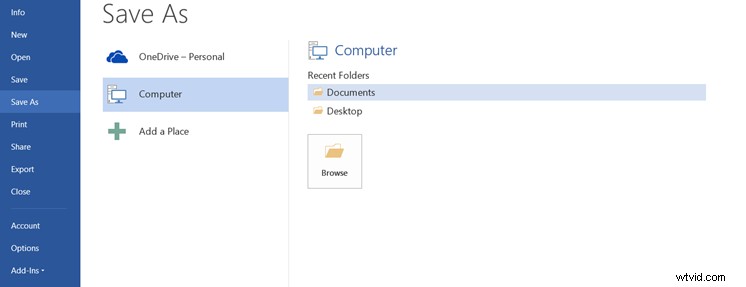
Stap 3. Vanuit het Verkenner-venster kunt u een map kiezen waarin u het bestand wilt opslaan en de naam ervan wijzigen. Selecteer vervolgens de PDF optie uit de Opslaan als type lijst.
Stap 4. Het document wordt opgeslagen als een PDF-bestand.
Stap 5. Klik vervolgens op de Windows-zoekbalk, typ "Microsoft store" en open het.
Stap 6. Klik op Zoeken , voer "pdf naar jpeg" in de zoekbalk in en druk op Enter sleutel.
Stap 7. Kies de app PDF naar JPEG in de overeenkomende resultaten en klik op de knop Ophalen knop om de app te installeren.
Stap 8. Eenmaal geïnstalleerd, start u de tool PDF naar JPEG en klikt u op Bestand selecteren om de zojuist opgeslagen pdf te openen.
Stap 9. Nu verschijnt het PDF-bestand in het programma. U moet op Map selecteren . drukken en kies een map om het bestand op te slaan.
Stap 10. Klik daarna op Converteren om PDF naar JPG-bestand te converteren.
Manier 2. Gebruik een online Word-naar-JPG-converter
De tweede manier is om een online Word naar JPG-converter te gebruiken - Word naar JPEG. Dit is een online service voor conversie van PDF naar JPG. Het biedt u ook andere conversie-opties zoals PDF naar tekst, PDF naar PNG, PDF naar JPG, PDF naar SVG en meer.
Hier leest u hoe u Word naar JPG converteert.
Stap 1. Ga naar de Word to JPEG-website.
Stap 2. Klik op BESTANDEN UPLOADEN en laad het documentbestand.
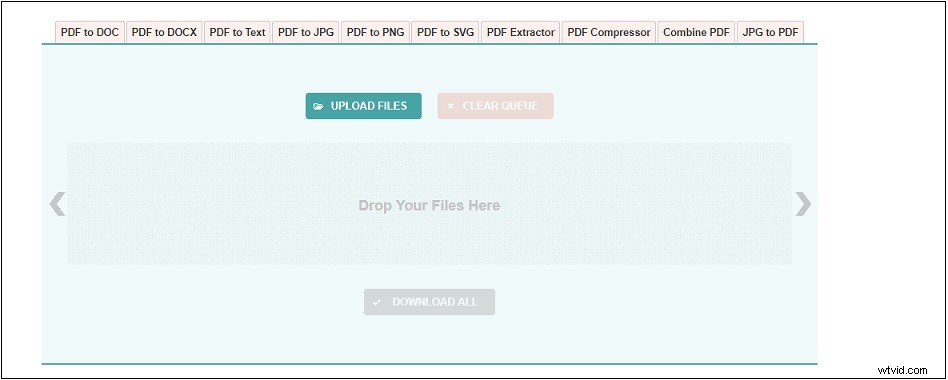
Stap 3. Vervolgens converteert het uw Word automatisch naar JPG. Nadat de conversie is voltooid, drukt u op de DOWNLOAD knop.
Stap 4. Het gedownloade bestand wordt opgeslagen in ZIP-formaat. Pak het bestand uit en u ziet de JPG-afbeeldingen.
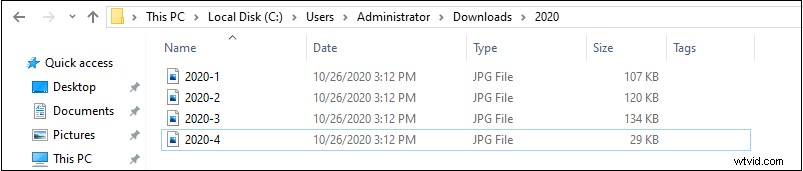
Conclusie
Nu heb je twee manieren geleerd om Word naar JPG te converteren. Kies de methode die je leuk vindt en probeer het eens!
